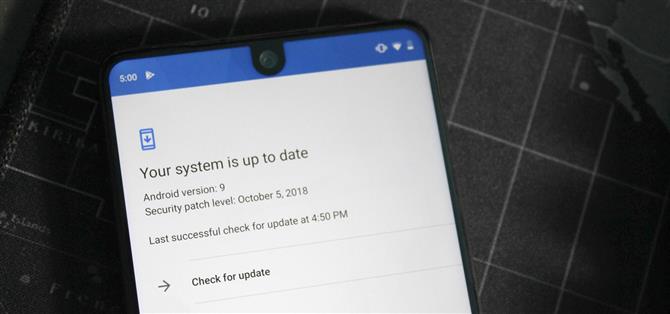Uno dei problemi con il rooting del dispositivo è l’impossibilità di aggiornare il telefono tramite OTA. Eventuali patch di sicurezza o aggiornamenti software eliminati dall’OEM vengono persi perché il bootloader è sbloccato. Tuttavia, puoi ancora aggiornare il tuo dispositivo, basta uno sforzo in più.
Poiché gli aggiornamenti OTA sono progettati per il firmware di serie, qualsiasi modifica può causare problemi con l’installazione degli aggiornamenti software. Anche se puoi facilmente ignorarlo, le OTA sono importanti.
Le OTA sono più di semplici patch di sicurezza e aggiornamenti software. Molti OEM offrono nuove funzionalità e correzioni di bug che migliorano l’esperienza. Questo è il motivo per cui non vuoi ignorare l’OTA. Anche se ci vuole un po ‘di sforzo, l’aggiornamento del dispositivo rooted vale la pena.
Passaggio 1: Flash le immagini di fabbrica
Per installare correttamente l’aggiornamento, è necessario restituire il telefono al suo firmware originale (come prima di apportare eventuali modifiche). Se hai utilizzato un metodo root senza sistema e non hai apportato modifiche permanenti ai file nella partizione di sistema sul tuo telefono, dovrai solo reinstallare l’immagine di avvio del magazzino. In caso contrario, sarà necessario reinstallare l’intero firmware prima di accettare l’aggiornamento.
Se non sei sicuro se hai eseguito il root con un metodo root senza sistema o se non sai cosa hai modificato usando l’accesso root, ti consigliamo di aggiornare l’intero pacchetto firmware del tuo telefono.
Per chi è nuovo al processo, abbiamo una guida che analizza tutti i passaggi. Abbiamo anche incluso alcuni link per le immagini di fabbrica di alcuni smartphone popolari comunemente usati dalla comunità di rooting. Inizia dal passaggio 6, poiché non è necessario sbloccare nuovamente il tuo bootloader e assicurati di scaricare l’immagine di fabbrica per la versione del firmware attualmente attiva.
- Ulteriori informazioni: Come eseguire il Flash delle immagini di fabbrica su Android utilizzando Fastboot
Passaggio 2: Flash TWRP
Una volta che si accende il dispositivo all’immagine di fabbrica, si perderanno tutte le modifiche: ROM personalizzate, root e, soprattutto, TWRP. È necessario riportare TWRP in modo da poter aggiornare l’aggiornamento OTA e re-root. Dato che sei stato precedentemente rootato, questa procedura dovrebbe essere già familiare, ma controlla il link sottostante per un aggiornamento sull’installazione di TWRP.
- Ulteriori informazioni: Come installare TWRP Custom Recovery
Passo 3: Flash il file OTA usando ADB Sideload
Ora, è necessario il file OTA dall’OEM. Questo è un file ZIP per la versione del firmware per l’aggiornamento OTA. Di solito lo trovi sul sito ufficiale del produttore (ne colleghiamo alcuni sotto).
- Immagini di fabbrica per dispositivi Nexus o Pixel
- Immagini di fabbrica per dispositivi HTC
- Immagini di fabbrica per dispositivi Motorola
- Immagini di fabbrica per dispositivi OnePlus
- Immagini di fabbrica per dispositivi Essential
Se non riesci a trovare il file OTA sul sito Web dell’OEM, hai altre due opzioni. Innanzitutto, è possibile toccare la notifica di aggiornamento OTA sul telefono, lasciare scaricare OTA, ma non installarlo ancora. Cerca invece il file OTA scaricato con un file explorer root. La maggior parte dei telefoni memorizzerà questo file in / cache dalla partizione di root, mentre altri lo memorizzerà in / data / data o nella partizione di archiviazione interna in una cartella denominata .ota.
Se non riesci a trovare il file OTA sul tuo telefono dopo averlo scaricato, prova a cercare tra i thread in XDA. XDA ha un forum per praticamente tutti i telefoni Android, e c’è una buona probabilità che qualcuno abbia postato il file. E se non riesci a trovarne uno, puoi sempre chiederne uno per vedere se qualcuno è riuscito a ottenerlo.
In entrambi i casi, dovrai spostare il file sul tuo computer. Una volta fatto, riavvia TWRP. È possibile utilizzare una combinazione di tasti (in genere, alimentazione e volume abbassati quando il telefono è spento), ma questo varia a seconda dei dispositivi. Quindi, per il modo più sicuro, dovrai usare ADB.
Sul computer, installare ADB e Fastboot, quindi aprire un prompt dei comandi o una finestra di Terminale e reindirizzare alla directory ADB e Fastboot. Se non sei sicuro su come farlo, usa il link sottostante per un tutorial completo.
- Ulteriori informazioni: Come installare ADB Avvio rapido su Windows, Mac o Linux
Ora collega il tuo dispositivo al computer usando un cavo USB (preferibilmente il cavo OEM). Apri Impostazioni, seleziona Opzioni sviluppatore e abilita Debug USB. Seleziona “OK” nel popup “Permetti debugging USB”.
Sul tuo computer, inserisci il seguente comando,
dispositivi adb
Dovresti inserire una serie di numeri e lettere e la parola “dispositivo”. Se non lo vedi o se il prompt dei comandi o il terminale sono “non autorizzati”, scollega e ricollega il cavo USB e assicurati di selezionare “OK” sul popup.
Se tutto sembra corretto, inserisci il seguente comando:
adb reboot recovery
Il dispositivo si riavvierà e aprirà TWRP. Quando raggiungi il menu principale, seleziona “Avanzate” e “ADB Sideload”.
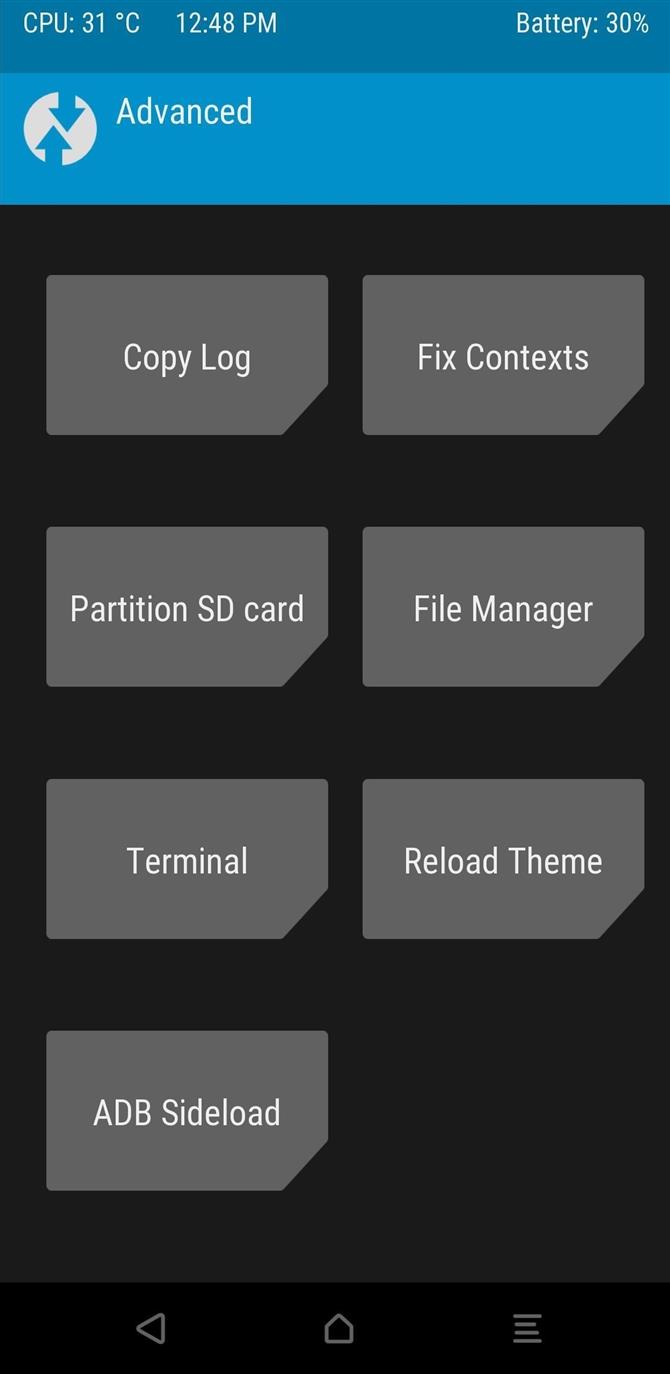
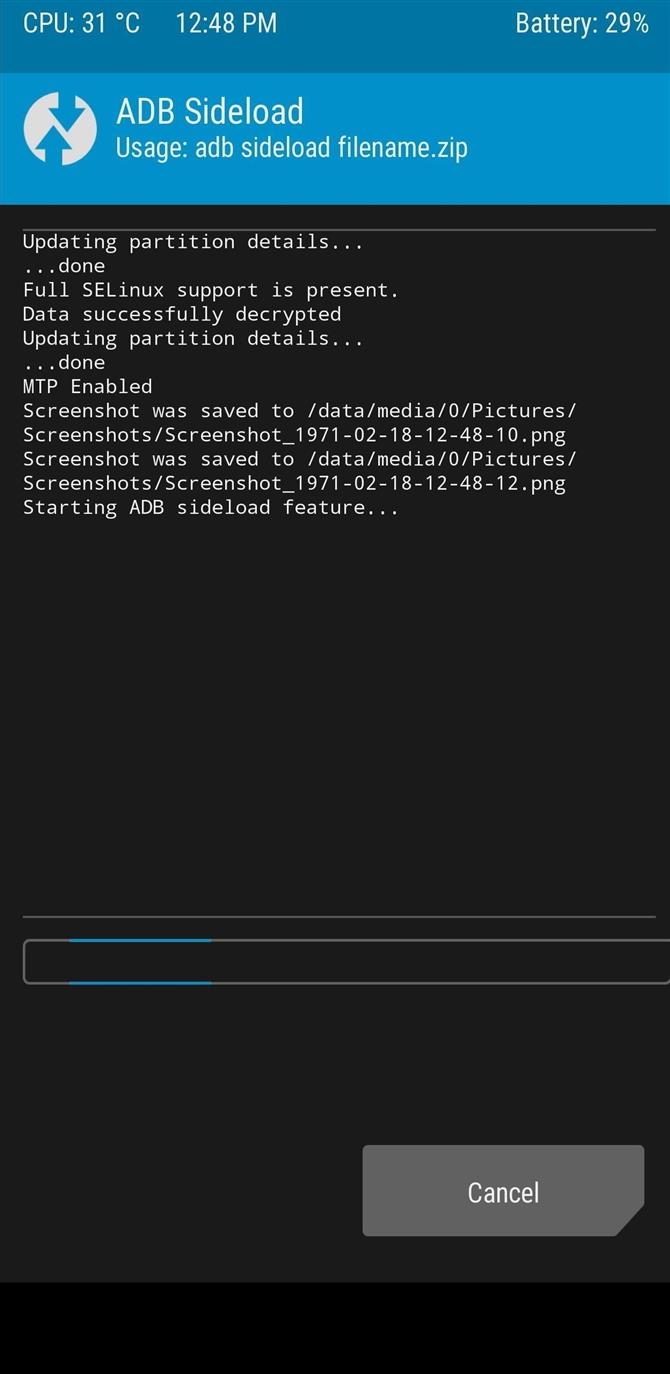
Sul tuo computer, inserisci quanto segue:
adb sideload
Sostituisci con il file OTA. È necessario includere il nome completo e la posizione del file. Il modo più semplice per farlo è digitare la prima parte del comando (adb sideload), aggiungere uno spazio, quindi trascinare e rilasciare il file OTA nel terminale o nel prompt dei comandi. Premere Invio, e al termine dell’installazione di OTA, selezionare “Riavvia” sul telefono.
Passaggio 4: avviare il Magisk ZIP
Dopo aver riavviato il sistema, controlla che l’aggiornamento sia stato installato correttamente. Apri Impostazioni e scegli “Sistema”. Seleziona “Info sul telefono” e trova il numero di build. Il numero di build deve essere lo stesso numero della versione di aggiornamento, a indicare che si sta eseguendo l’OTA.
Ora è il momento di re-root. Assicurarsi che il file ZIP di Magisk sia ancora nella scheda SD del telefono o nella memoria interna. In caso contrario, apri la tua app Magisk Manager e seleziona “Installa”, quindi tocca di nuovo “Installa” sul prompt e infine scegli “Scarica solo ZIP”.
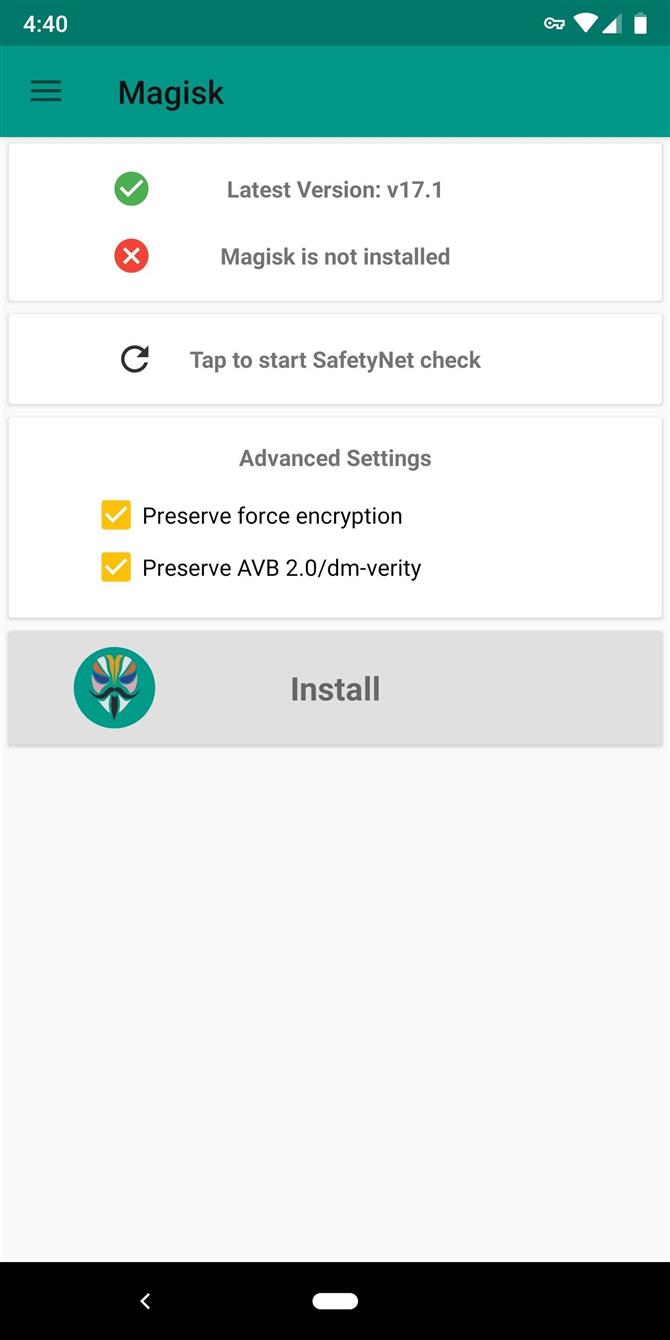
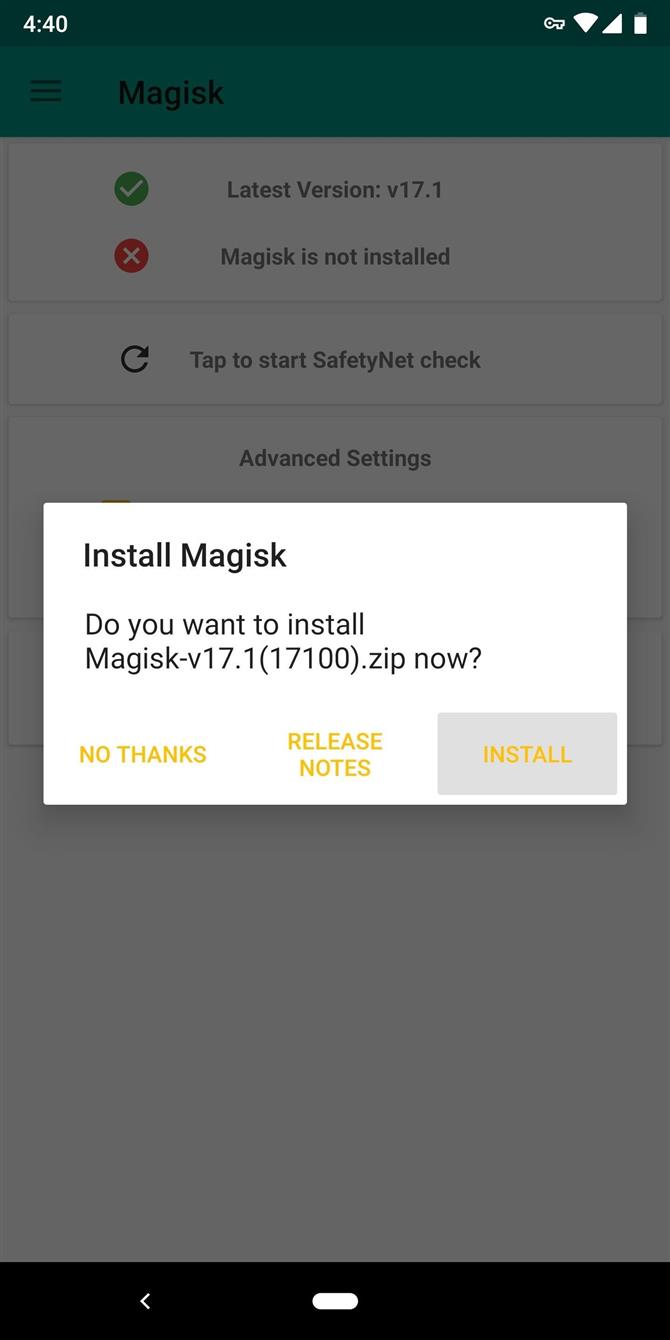
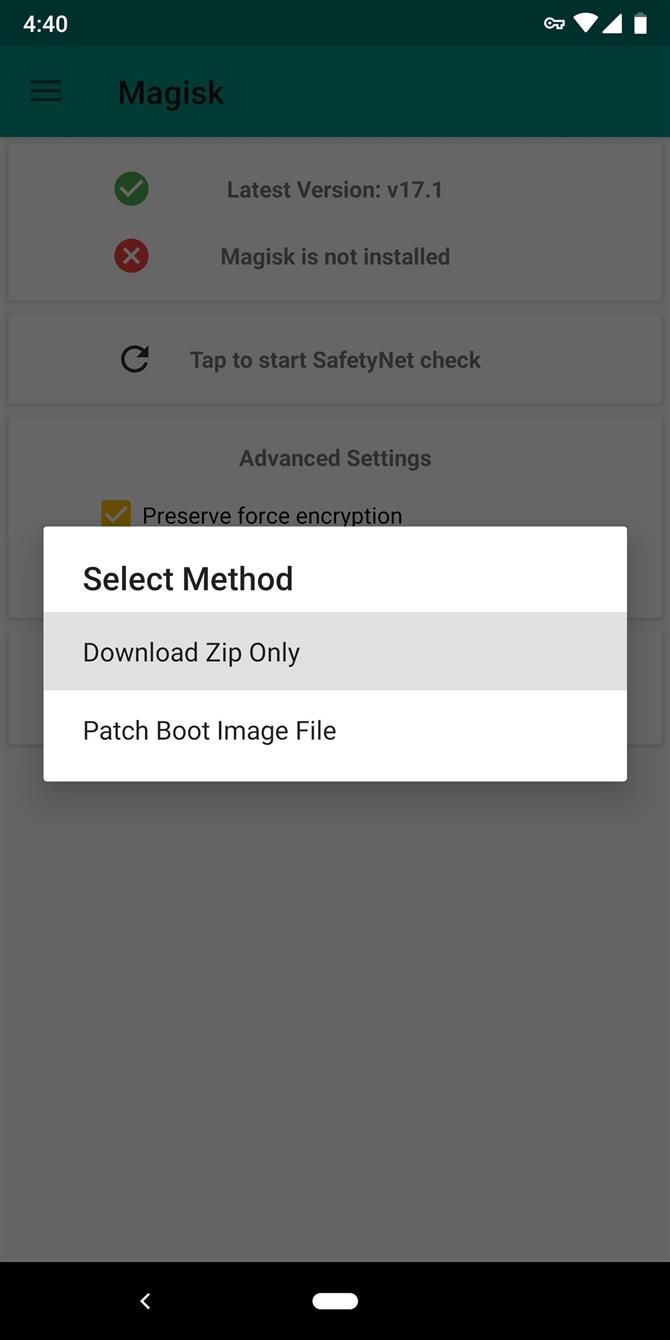
Ripetere le istruzioni nel passaggio 3 per riavviare il ripristino. Quando raggiungi il menu principale di TWRP, seleziona “Installa” e scegli il Magisk ZIP. Scorri verso destra sul cursore per installare Magisk. Riavvia il telefono utilizzando il pulsante in basso e avrai di nuovo root.